Restaurare sistem de fișiere Flash
1. Este necesar să descărcați unul dintre programele pentru a restabili flash card, de exemplu, JetFlash Instrumentul de recuperare.
2. În general meniu, calculatorul „Start, Toate programele“, ar trebui să găsească un set «Recovery AFA».
3. În fereastra puteți vedea toate flash card de date, inclusiv un avertisment că sistemul său este deteriorat.
4. Butonul «reparare» vă permite să restaurați sistemul, în cazul în care unitatea flash este conectat la un computer printr-un port defect. Odată ce procesul de formatat este terminat, unitatea flash USB ar trebui să fie eliminate și introduse din nou.
Când este făcut în mod corespunzător, dispozitivul va începe procedura să funcționeze corect. În cazul în care recuperarea sistemului de fișiere a fost efectuată corect, dar cardul nu funcționează, trebuie să verifice integritatea corpului ei și piese interne.
O versiune mai simplă a recuperării sistemului de fișiere este formatul standard, care poate fi efectuată fără utilizarea de programe terțe. Pentru a face acest lucru, dispozitivul se conectează la „My Computer“ alimentat portul USB, iar din meniul selectați „Format. în FAT32 »sistem de fișiere.
fișier unitate flash de recuperare de sistem - o procedură simplă care poate fi rulat de către orice utilizator. În prezent, experții preferă sistemul de fișiere NTFS, dar, în scopul de a înlocui cu succes în picioare FAT32 implicit sau FAT, trebuie să acționeze cât mai bine posibil.
1. Din "My Computer" trebuie să selectați "Properties", apoi "Hardware" și "Device Manager". Din lista de dispozitive trebuie să selectați unitatea flash USB
2. În „Politica“ este necesară pentru a selecta butonul radio „OK“ de lângă „Optimizare pentru performanță“
3. Restabilirea flash card de sistem de fișiere și de a schimba formatul sistemului va începe în cazul în care utilizatorul selectează opțiunea „Format“ în proprietățile stick-ul, și apoi faceți clic pe „Format în NTFS».
În același mod, puteți restaura sistemul de fișiere de pe o unitate flash, cu ajutorul unor programe speciale care vă permit să efectuați operația rapid.
Și astfel dragi vizitatori ai site-ului nostru, la cererea cititorilor, am decis să posta un alt sistem de fișiere flash de recuperare opțiune cu mai multe instrucțiuni detaliate
Dacă vă conectați unitatea flash la computer prin operatorul de transport nu se deschide Windows Explorer, iar ecranul afișează o notificare cu privire la necesitatea de a format, se confruntă cu deteriorarea sistemului de fișiere. În loc de NTFS obișnuite și FAT32 pe o unitate flash arată acum în format RAW. în care conținutul discului amovibil devine inaccesibil.
corectarea erorilor
convertoare inteligente de RAW în NTFS sau FAT32, care pot evalua în mod independent de gradul de deteriorare a sistemului de fișiere nu există. Restaurarea unui sistem de fișiere este posibilă numai cu formatare, în care veți pierde toate datele stocate pe unitatea flash.
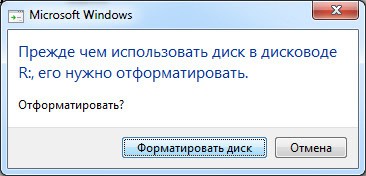
Nu vă grăbiți să faceți clic pe „Format acum“. În primul rând aveți nevoie pentru a obține de la o unitate flash informațiile necesare. Aceasta ajută să facă acest program gratuit pentru a restaura fișierele R.Saver. Când executați mai întâi formatarea unitate, apoi restaurați datele vor fi mult mai dificil.
restaurarea fișierelor
Programul R.Saver poate rula de la o unitate flash, sistemul de fișiere care a zburat, astfel încât să extragă datele dorite din mass-media cu ușurință. Dar, înainte de a efectua o restaurare, asigurați-vă că unitatea este definită în sistem:
1. Deschideți „Manage“ din meniul contextual al secțiunii „Computer“.

2. În meniul „Dispozitive de stocare“, selectați „Disk Management“.
3. Găsiți lista de unități în unitatea flash USB conectat. Built-in programul Disk Management va arăta că sistemul de fișiere RAW este acum.
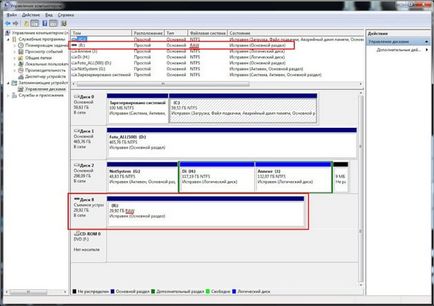
RAW apare atunci când deteriorarea sectorului de antrenare, responsabil pentru definirea corectă a sistemului de fișiere. Corecții ale erorilor de formatare, astfel încât R.Saver a făcut utilizând un program de recuperare de date pentru a evita pierderea fișierelor:
1. Porniți R.Saver și selectați „Acest computer“ conectat unitatea flash. Faceți clic pe "Scan".
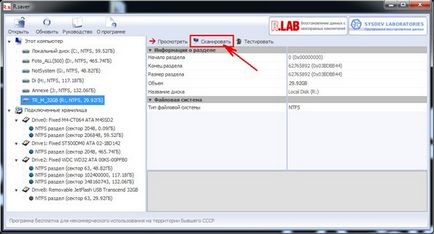
2. Programul întreabă dacă scanarea sectorială necesară. Faceți clic pe „Da“. Începe reconstrucția sistemului de fișiere.
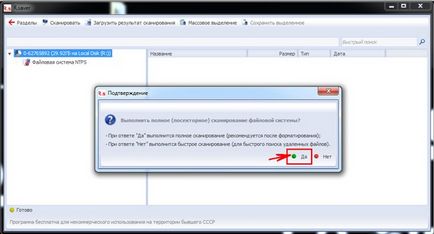
3. După reconstrucție, faceți clic pe „eliberare în masă“. fișiere și foldere Marcați pe care doriți să restaurați. Nu vă faceți griji în cazul în care dimensiunea dosarul este 0 bytes - este dotat cu programul de lucru în fișierul director nu a dispărut nicăieri.
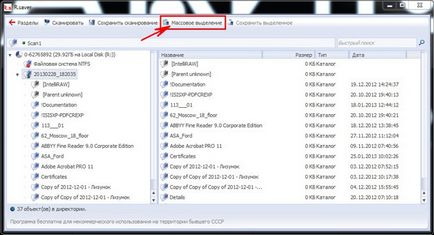
Catalog de 4.Specify pentru a salva fișierele pe unitatea USB și apăsați „Select“.

După finalizarea procesului de copiere, datele selectate vor fi salvate în directorul specificat. Pe lângă R.Saver pot fi utilizate pentru software-ul de recuperare de date, cum ar fi GetDataBack, TestDisk, DMDE, Recuperare PC Inspector File, Mini Power Tool de recuperare de date. Toate aceste instrumente în timpul testelor au aratat rezultate excelente atunci când se lucrează cu flash drive-urile cu sisteme de fișiere corupte.
unitate de recuperare
Când fișierele dorite sunt extrase din stick-ul și stocate pe alte suporturi, puteți începe pentru a corecta eroarea. Nu formatare nici nu va fi posibilă: pentru a repara o eroare de software, aveți nevoie pentru a curăța complet unitatea și formatați-l ca NTFS sau FAT32.
1. Faceți clic pe unitatea flash USB conectat în „Computer“ clic dreapta. Selectați "Format".
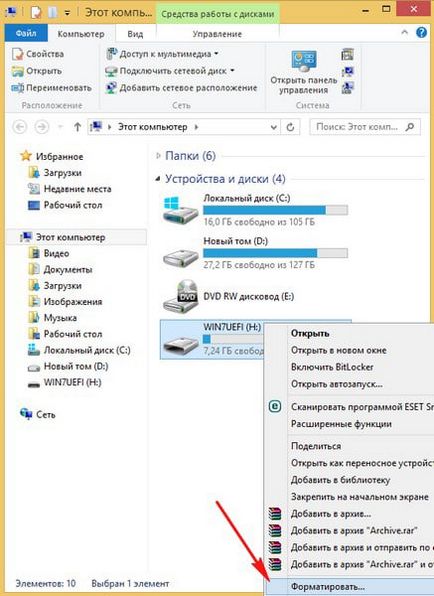
2. program Windows încorporat vă solicită să specificați opțiunile de formatare. Selectați sistemul de fișiere dorit - FAT32 sau NTFS. Lăsați celelalte opțiuni neschimbate.
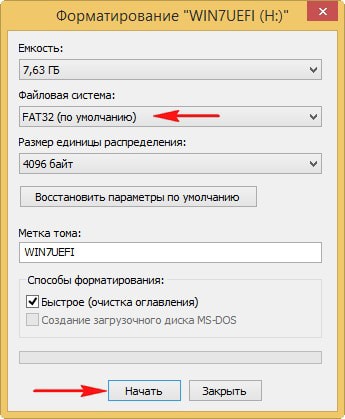
3. Faceți clic pe „Start“ pentru a începe procedura
Ca rezultat al formatarea sistemului de fișiere flash-ul va fi restaurat. Încercați să scrie în acest angrenaj mai multe fișiere și verificați dacă unitatea detașabilă este detectată în mod corect de către sistem și poate fi deschis fără erori.